⚠ このページは、2025年6月10日以降に実施されるZoomでの接続方法についてご案内しています。
現在の接続方法と異なりますので、ご相談日が6月10日以降の方のみご参照ください。
・ ・ ・ ・ ・ ・ ・ ・ ・ ・
セッション当日は、以下の手順で相談を行ってください。
※必ず【ビデオ相談~事前準備編】をご確認ください。
1. 「マイページ」内から「ミーティングに入室する」ボタンをクリックします
ビデオ通話相談は、Zoomを使用して行います。
予約日時になったら、
マイページ>ご予約>確定したご予約
と進み、「ミーティングに入室する」のボタンをクリックしてください。
ミーティングに入室ボタンをクリックすると、自動でZoomアプリが立ち上がります。
※セッション開始5分前までは、「セッションルームにはセッション開始5分前から入室できます」という表示になっています。
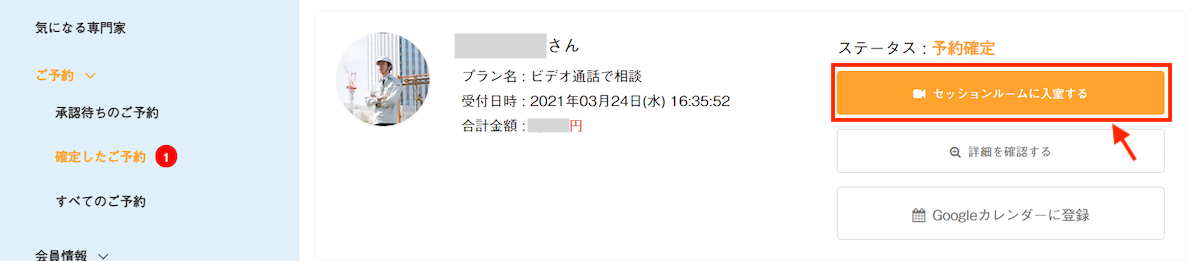
2. Zoomのアプリが起動します
PCで入室する場合、利用のWebブラウザによっては、以下の確認メッセージが表示される場合があります。「zoom.usを開く」を選択してください


スマートフォンで入室する場合は

その後、「Zoomで開きますか?」の項目で「開く」をクリックします。
3.音声とビデオの設定をし、相談を開始してください。

音声とビデオのオン・オフは、Zoomアプリ内で設定できます。
ビデオプレビュー画面で「ビデオ付きで参加」または「ビデオなしで参加」を選択してください。
「ビデオなしで参加」を選ばれた場合、相談者のお顔は映りません。担当専門家もビデオを非表示にさせていただく場合がございます

◎オーディオへの接続方法を選択するメッセージが表示された場合、「WiFiまたは携帯のデータ」(「ダイヤル イン」ではなく、インターネットを使用する選択肢)を選択してください。
◎もし「Zoomがつながらない」「音声が聞こえない」等、お困りごとがありましたら、【ビデオ相談~事前準備編】をご確認の上、接続環境をご確認ください。また一度退出し、再入室するなどお試しください。
4.カウンセリングを終了する場合は、右上の「退出」ボタンをタップします
退出ボタンが表示されない場合は、一度画面をタップするとメニューが表示されます
※禁止行為について
以下の行為は禁止です。発覚した場合は警告の上、退会処分となる場合がありますのでご注意ください。
- 外部サービスへの勧誘
- 直接会うことへの誘導
- 「悩ミカタ相談室」外での直接取引
- 電話番号、LINE ID、メールアドレスなど個人情報、連絡先の交換
